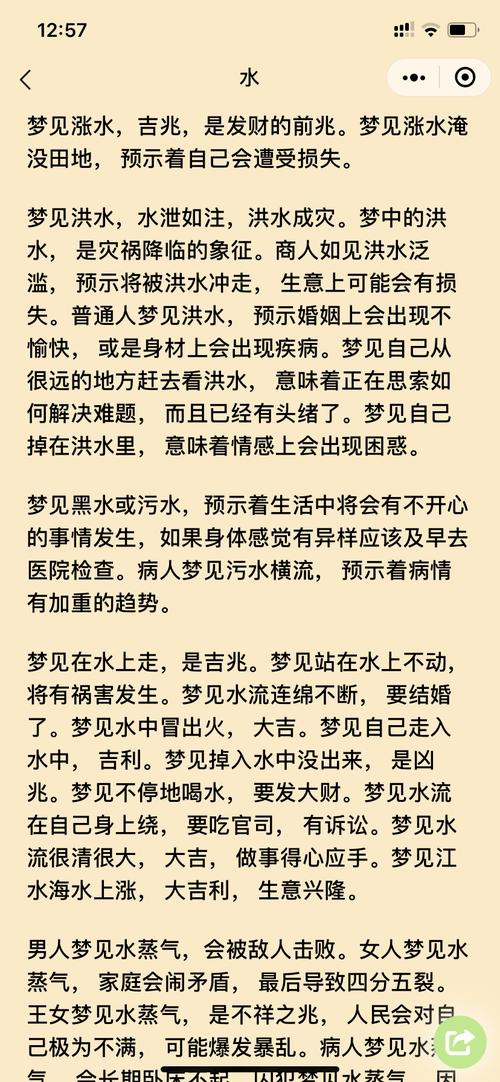最近疫情,小朋友去不了學校,都居家遠程上學了。下班回來,閨女說幫她個忙呗。我說什麼忙啊,一看其中一個長期未使用的iPad2被鎖屏了。屏幕顯示:iPad已停用,請連接iTuns。一看就知道肯定是多次輸入錯誤密碼,導緻iPad被鎖屏了。經過搜索折騰,終于是修好了。第一次遇到這種問題,還是有點茫然的。所以本文将問題處理過程記錄下來,以供參考。

windows電腦直接在windows store裡面即可下載安裝。安裝完成之後,登錄蘋果賬号。


一定要是同時按這兩個鍵,才能進入到恢複模式。

我們選擇“恢複”,電腦會下載适用于 iPad 的軟件,并開始恢複過程

如果你的ipad不是最新的ipad系統,iTunes會提醒你是否安裝最新的系統:點擊【恢複并更新】。

下載時間根據網絡情況而定,1.3G左右,一般時間比較長

這裡注意下,如果上面的下載時間超過 15 分鐘,iPad會退出恢複模式,并且又顯示原來的界面:iPad已停用,請連接iTuns。
這時候不要慌,等待iTuns下載完成後,再重新将 iPad 關機,再次同時長按【電源鍵】 【Home鍵】進入恢複模式,再選擇恢複。之後就按照跳出的窗口,下一步。





恢複完成後,iPad界面就會出現Hello初始化界面,我們一步步設置即可。最後成功修複iPad,閨女又可以開心的玩耍了。



這種方法會删除所有原來iPad中的數據,相當于初始化iPad,所以如果iPad中有數據要先備份。一般在你的蘋果賬戶iCloud中會有照片、短信等備份數據。初始化後,可以自動從iCloud中導入數據。
分享WordPress建站,NAS,Power BI,生活點滴! - 自由超
,更多精彩资讯请关注tft每日頭條,我们将持续为您更新最新资讯!